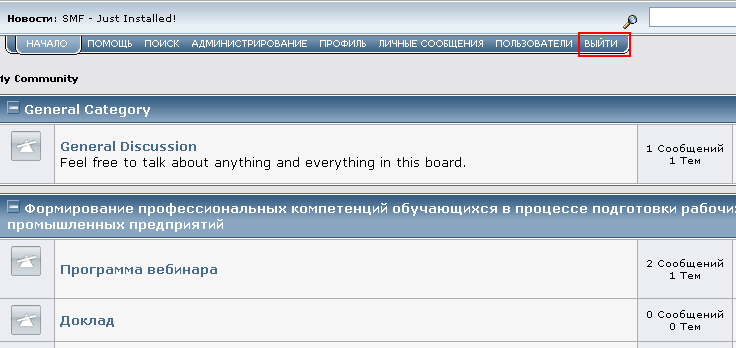Инструкция по вебинару: Войдите по ссылке
| Вид материала | Инструкция |
- Инструкция по работе с обучающе-контролирующей системой «олимп: окс», 40.32kb.
- Инструкция по проведению видеоконференции. Перейти по ссылке, 20.88kb.
- Центр информационных технологий и учебного оборудования (цитуо), 32.83kb.
- Выставка Время: 1-5 сентября 2011, 38.63kb.
- Госту в алфавитном порядке, при ссылке на диссертации обязательно указывается дата, 22.09kb.
- Инструкция для работы в электроустановках командированному персоналу. Инструкция эксплуатации, 4300.13kb.
- Рылеев К. Ф иван сусанин, 29.17kb.
- Куда ты ведешь нас? не видно ни зги, 35.71kb.
- Спримерами предвыборной агитации, собранной долгосрочными наблюдателями ассоциации, 981.47kb.
- В. К. Матюшевская инструкция № г. Минск о порядке выполнения и оформления диплом, 536.63kb.
Инструкция по вебинару:
- Войдите по ссылке:ссылка скрыта
- В
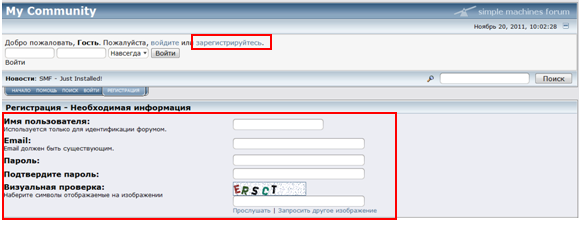 появившемся диалоговом окне вначале необходимо зарегистрироваться. Для этого нажмите указателем мыши на ссылку «Зарегистрируйтесь».
появившемся диалоговом окне вначале необходимо зарегистрироваться. Для этого нажмите указателем мыши на ссылку «Зарегистрируйтесь».
В блоке «Регистрация - Необходимая информация» необходимо указать: Имя пользователя (вводим ФИО), E-mail, Пароль, Подтверждение пароля, Визуальная проверка.
Например:
Имя пользователя: Павлова О.Г.
E-mail:Pav310@mail.ru.
Пароль: 031083 (будет виден в виде точек).
Подтвердите пароль:031083 (будет виден в виде точек).
Визульная проверка: ERSCT (буквы на картинке).
Внизу диалогового окна необходимо поставить галочку «Я принимаю» и нажать кнопку «Регистрация».

- После того, когда вы зарегистрируетесь, появиться следующее диалоговое окно, в котором отображается Имя пользователя (на пример, Павлова О.Г.), меню в виде вкладок (Начало/Помощь/Поиск/Профиль/Личные сообщения/Пользователи/Выйти), тема вебинара«Формирование профессиональных компетенций обучающихся в процессе подготовки рабочих кадров для промышленных предприятий» в табличной форме, где ниже располагаются разделы:
- Программа вебинара;
- Доклад;
- Модель программы;
- Инновационный продукт по учебной дисциплине «Технология обработки деталей на металлорежущих станках» (Сборник контрольно-оценочных средств «Развитие технического мышления обучающихся «Технология обработки деталей на металлорежущих станках различного вида и типа»);
- Инновационный продукт по учебной дисциплине «Техническое черчение» (Учебное пособие по учебной дисциплине «Техническое черчение» «Построение чертежей»);
- Инновационный продукт по учебной дисциплине «Физика» (Учебное пособие по предмету «Физика» Лабораторные и практические работы по теме «Законы постоянного тока, ток в различных средах»);
- Инновационный продукт по учебной дисциплине «Математика» (Рабочая тетрадь по учебной дисциплине «Математика» «Многогранники»);
- Инновационный продукт по учебной дисциплине «Химия» (Методическая разработка по учебной дисциплине «Химия» «Металлы и неметаллы»);
- Инновационный продукт по учебной дисциплине «Электротехника» (Учебное пособие по предмету «Электротехника» Виртуальные лабораторные работы «Законы постоянного тока»);
- Инновационный продукт по учебной дисциплине «Математика» по курсу «Алгебра» (Учебное пособие по учебной дисциплине «Математика» учебный модуль «Тригонометрические функции.Тригонометрические уравнения и неравенства» по курсу «Алгебра»);
- Инновационный продукт психолога (Психолого-педагогическое сопровождение экспериментальной деятельности).
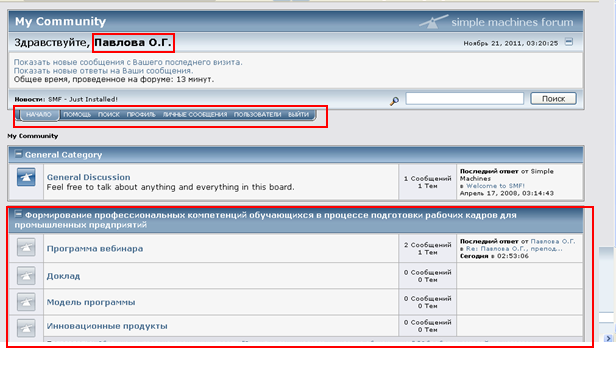
- Для того, чтобы написать отзыв о каком-нибудь разделе, вам необходимо указателем мыши щелкнуть на выбранный раздел и выбрать вкладку «Новая тема». Например: если я хочу написать сообщение в раздел «Программа вебинара», то мне необходимо выбрать раздел «Программа вебинара» и нажать на вкладку «Новая тема».
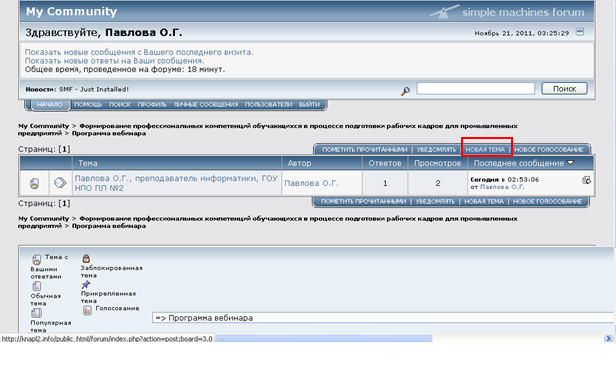 Появиться следующий вид диалогового окна:
Появиться следующий вид диалогового окна: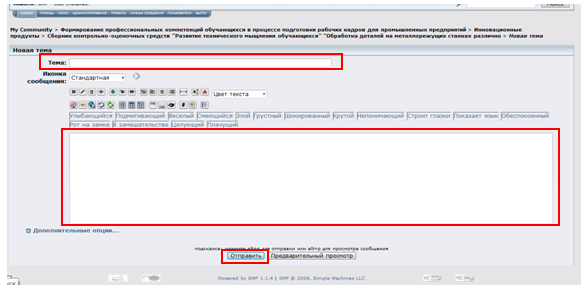
В поле «Тема» необходимо указать следующую информацию: ФИО, должность, наименование учреждения. Например: Павлова О.Г., преподаватель информатики, ГОУ НПО ПЛ №2.
В пустом белом поле набрать сообщение, которые вы хотите отослать и нажать кнопкуОтправить.
- Для просмотра появившихся новых сообщений необходимо нажать на вкладку «Начало», где отображаются все разделы в табличной форме, в левом столбце отображаются сообщения.
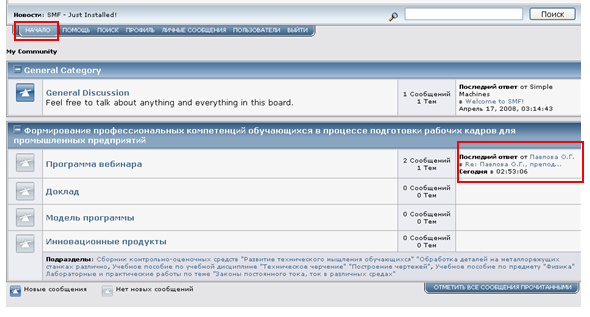
- Если мы хотим ответить на какое-нибудь сообщение, то необходимо выбрать указателем мыши наименование раздела.
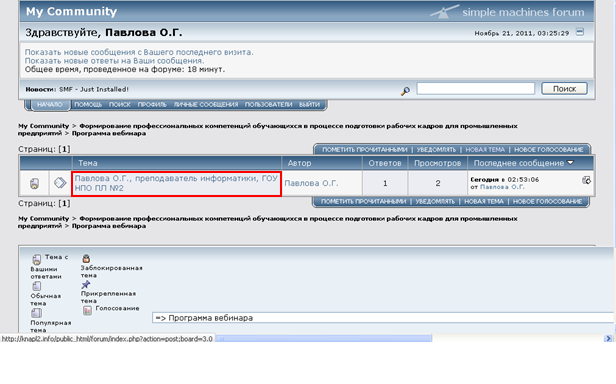
Откроется следующий вид диалогового окна, где необходимо нажать на кнопку «Цитировать».
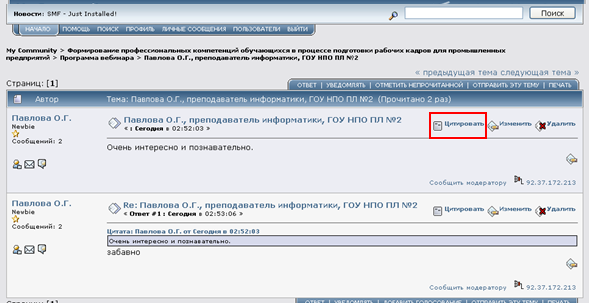
В появившемся диалоговом окне необходимо указатьТему (ФИО, должность, наименование организации) и содержания сообщения, нажать кнопку «Отправить».
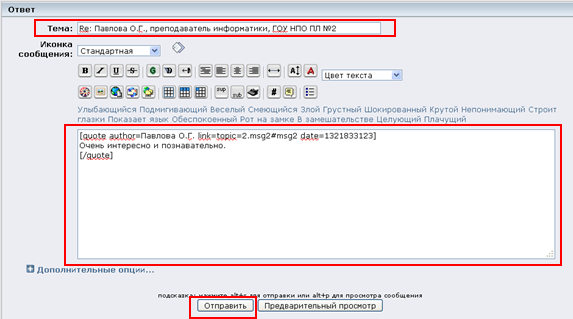
7. Для завершения работы в форуме необходимо указателем мыши выбрать вкладкуВыйти.